
Google TV ile ilgili ilginç şeylerden biri Android TV'den farklı -S Oyun mağazası . Hala var, ancak Google bunu ana ekrana derinden entegre etti. Normal gibi nasıl açılacağını size göstereceğiz.
Google TV cihazlarındaki oyun deposu, ana ekrandaki "Uygulamalar" sekmesi lehine gizlenir. Uygulamaları kurarken, ancak tipik şekilde değil, oyun deposunu kullanıyorsunuz. Başlayabileceğiniz aslında hiçbir "Play Store" uygulaması yok. Yine de hala orada. Sadece nasıl bulacağını bilmek zorundasın.
İLGİLİ: Google TV ile Android TV arasındaki fark nedir?
Sesini kullanın
En kolay yöntem, sesinizi ve uzaktan kumandadaki Google Assistant düğmesini kullanmaktır. Düğmeyi basılı tutun ve asistan dinlerken "Play Store" deyin.
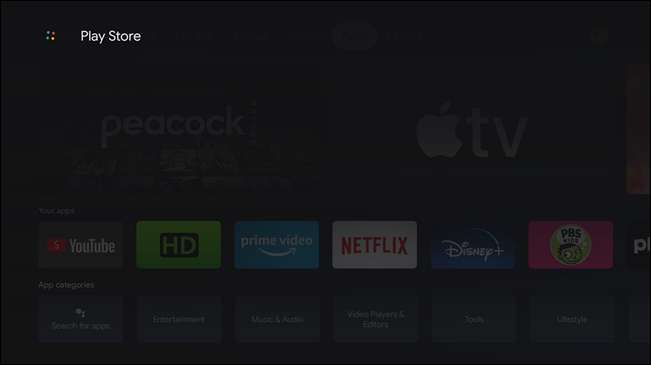
Tam oyun mağazası açılacak. Bu kadar kolay.

Ayarlardan aç
Yüksek sesle konuşmayı istemiyorsanız, oyun deposuna sistem ayarlarından da erişebilirsiniz. Ana ekranın sağ üst köşesindeki profil simgesini vurgulamak için uzaktan kumandayı kullanın ve "Ayarlar" seçeneğini seçin.
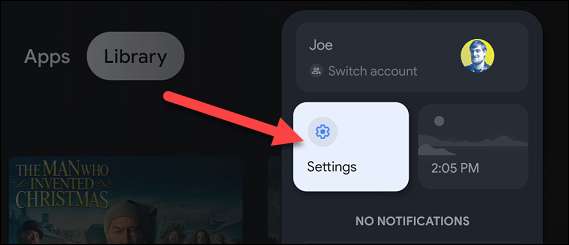
"Uygulamalar" için aşağı kaydırın.

Listede "Google Play Store" bulun. "Tüm uygulamaları gör" seçeneğini seçmeniz gerekebilir.
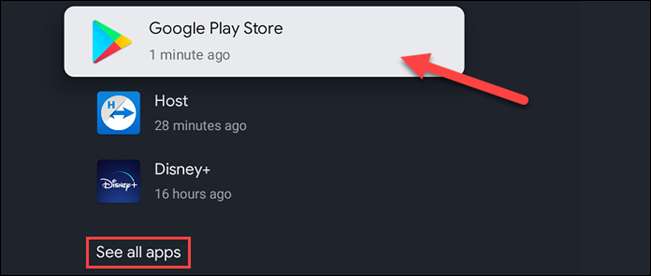
Şimdi, "Aç" seçeneğini seçin ve tam oyun mağazası başlatılacaktır.

Uzaktan Düğmeleri Remap
En gelişmiş yöntem, fiziksel uzaktan kumandadaki düğmelerinden birini yeniden yapmaktır. Bu, oyun deposunu doğrudan açmak için düğmenin eylemini değiştirecektir. "A adlı bir uygulama kullanacağız" Düğme harita " bunun için.
"Uygulamalar" uygulamasına geçerek başlayın ve ardından "Uygulamaları arayın" düğmesini seçin.

Ekrandaki klavyeyi kullanın veya "Button Mapper" uygulamasını aramak için Chromecast Remote'taki Google Assistant düğmesini basılı tutun. Uygulamayı akış cihazınıza indirmek için "Yükle" düğmesine tıklayın.
Yüklendikten sonra "Aç" düğmesini seçin.

MAPPER uygulaması açıkken, basılan düğmeleri algılayabilmesi için bazı izinler vermeniz gerekir. Uygulama, Ayarlar ve GT'de gezinmenize yardımcı olacaktır; Sistem ve gt; Erişilebilirlik ve GT; Düğme Mapper ve izni etkinleştirin. Bazı düğmeler 4.99 $ için tam uygulamanın kilidini açmanızı gerektirir.
Şimdi Google TV uzaktan kumandalarınızdaki düğmeleri yeniden yapabilirsiniz. Düğmelerden birini seçin veya uzaktan kumandadaki "Netflix" veya "YouTube" düğmeleri için "Ekle" seçeneğini seçin.

Sonra, "Düğmeler Ekle" öğesini tıklayın ve ardından "Netflix" veya uzaktan kumandadaki herhangi bir düğmeye basın. Listede "düğme_3" olarak gösterilen düğme görünecektir. Seçeneği seçin.
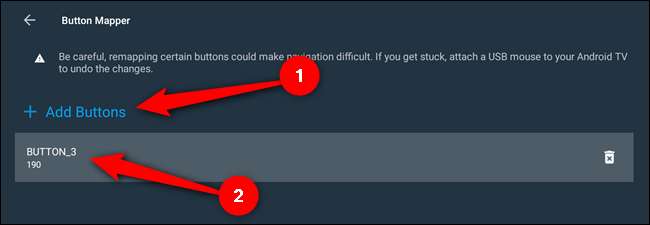
Son olarak, Play Store'u açmak için düğmeyi ayarlayabilirsiniz. "Uygulamalar" seçeneğini seçin.

Bu kadar! Şimdi, düğmeye bastığınızda, doğrudan tam oyun deposu deneyimine gideceksiniz!

Bunlar doğrudan oyun deposuna atlamak için en kolay yöntemlerdir, ancak bulabileceğiniz bazı gelişmiş yöntemler vardır. Android polisi tarafından özetlenen . Bu numaralara ihtiyaç duymak biraz garip, ama bu sadece Google TV İşler.
İLGİLİ: Google TV Ana Ekranını Özelleştirme







